処理の概要
STORES ネットショップの商品番号とLOGILESSに登録された商品コードの紐づけ方法を説明します。
STORES ネットショップから取得する商品の情報は以下の通りです。
- 商品番号
- 商品名
- 識別コード ※STORES ネットショップでバーコードを設定している場合のみ
商品にバリエーション名が存在している場合は「商品名」と「バリエーション名」を結合し、商品名の欄に表示します。
例)商品名がTシャツでバリエーション名にS,M,Lが存在する場合
- Tシャツ S
- Tシャツ M
- Tシャツ L
LOGILESSでの操作方法
STORES ネットショップとLOGILESSの商品コードが一致しているか、いないかで操作方法が異なります。
STORES ネットショップとLOGILESSの商品コードが一致している場合
操作方法
メインナビゲーションの「マスタ」を押します。
サブナビゲーションの「商品対応表」を押します。
「自動作成」を押します。
プラットフォームが「STORES ネットショップ」の店舗名を押します。
「取得」を押します。
STORES ネットショップから取得した商品情報が「手順(2) 登録済みの商品対応表と比較」に表示されるので、商品対応表の追加、更新、削除を行います。
「更新」ボタンをクリックすると、設定した値が一時的に保存されます。(商品対応表にはまだ反映されません。)
「反映」ボタンを押し、STEP7. で一時保存したデータを商品対応表に反映します。
STORES ネットショップとLOGILESSの商品コードが一致していない場合
以下の手順で進めてください。
- エクスポート形式の登録
- インポート形式の登録
- 商品対応表の自動生成
エクスポート形式の登録
JSONファイルをダウンロードします。
メインナビゲーションの「組織設定」を押します。
サブナビゲーションの「CSVフォーマット」を押します。
サブナビゲーションの「エクスポート形式」を押します。
マスタの「Pre article map」を押します。
「新規登録」を押します。
「JSONファイルから登録」を押します。
「エクスポート形式の名前」を入力し、STEP.1でダウンロードしたファイルを選択します。
「アップロード」を押します。
インポート形式の登録
JSONファイルをダウンロードします。
メインナビゲーションの「組織設定」を押します。
サブナビゲーションの「CSVフォーマット」を押します。
サブナビゲーションの「インポート形式」を押します。
マスタの「商品対応表」を押します。
「新規登録」を押します。
「その他の新規オプション」を押します。
「JSONファイルから登録」を押します。
「インポート形式の名前」を入力し、STEP.1でダウンロードしたファイルを選択します。
「アップロード」を押します。
商品対応表の自動生成
STORES ネットショップのフリープランをご契約の方へ
STORES ネットショップに品番が入力されていると在庫連携ができないため、削除した上で商品対応表の自動生成を行ってください。
メインナビゲーションの「マスタ」を押します。
サブナビゲーションの「商品対応表」を押します。
「自動作成」を押します。
プラットフォームが「STORES ネットショップ」の店舗名を押します。
「取得」を押します。
STORES ネットショップから取得した商品情報が「手順(2) 登録済みの商品対応表と比較」に表示されるので、チェックを入れ「ダウンロード」を押します。
事前に登録したエクスポート形式を選択し、「エクスポート」を押します。
ダウンロードしたファイルの項目「(店舗)商品名」、「(店舗)商品コード」を確認しながら、対応するLOGILESSの商品コードを項目「(ロジレス)商品コード」に追加します。
サブナビゲーションの「商品対応表」を押します。
「一括登録」を押します。
以下の通り選択し「アップロード」を押します。
- 店舗:STORES ネットショップ
- インポート形式:事前に登録をしたインポート形式
- ファイル:STEP.8で作成したファイル
プレビューが表示されますので、正しい内容かどうかを確認し、「インポート」を押します。
サブナビゲーションの「商品対応表」を押します。
「自動作成」を押します。
「STORES ネットショップ」の店舗名を押します。
「取得」を押します。
「反映」ボタンを押します。
STORES ネットショップの商品情報をLOGILESSの商品マスタとして登録する
STORES ネットショップから取得した商品番号がLOGILESSの商品マスタと一致しなかった場合、STORES ネットショップの商品情報をもとに、LOGILESSの商品マスタを自動的に作成します。
STORES ネットショップの商品情報を取得後、「対応する商品マスタを自動生成する」を選択します。
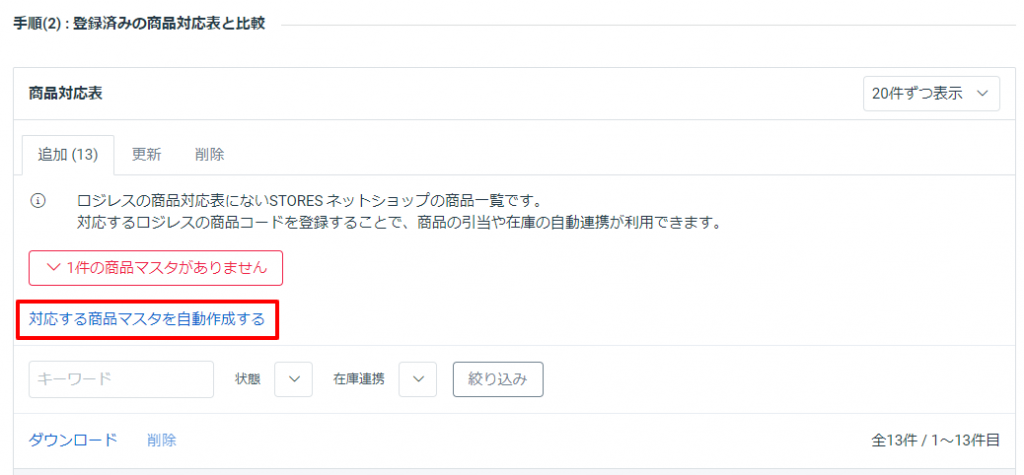
選択後、自動的に商品マスタが登録されます。
